วิธีแก้ไขข้อความ “ข้อผิดพลาดในการสร้างการเชื่อมต่อฐานข้อมูล” บนเว็บไซต์ของคุณ
เผยแพร่แล้ว: 2022-07-26“ข้อผิดพลาดในการสร้างการเชื่อมต่อฐานข้อมูล” เป็นหนึ่งในปัญหาที่พบบ่อยที่สุดที่เจ้าของเว็บไซต์ WordPress สามารถพบได้ นอกจากจะเป็นหนึ่งในข้อความแสดงข้อผิดพลาด WordPress ที่พบได้บ่อยที่สุดแล้ว ยังได้รับตำแหน่งที่ร้ายแรงที่สุดอีกด้วย การปล่อยให้เว็บไซต์ไม่สามารถเข้าถึงได้อย่างสมบูรณ์หากมีบางสิ่งขัดขวางความสามารถของ WordPress ในการสื่อสารกับฐานข้อมูล
แต่มันหมายความว่าอย่างไรเมื่อมีข้อผิดพลาดในการสร้างการเชื่อมต่อฐานข้อมูล เว็บไซต์ WordPress ของคุณเป็นแอปพลิเคชันที่ขับเคลื่อนด้วยฐานข้อมูลแบบไดนามิก ซึ่งหมายความว่าหากไม่สามารถเรียกข้อมูลที่ร้องขอจากฐานข้อมูลได้ WordPress จะแสดงข้อความแสดงข้อผิดพลาดจนกว่าปัญหาพื้นฐานจะได้รับการแก้ไขและสามารถสร้างการเชื่อมต่อได้สำเร็จ
ทำตามคำแนะนำที่ครอบคลุมของเราเกี่ยวกับข้อผิดพลาดในการเชื่อมต่อฐานข้อมูล WordPress เพื่อเรียนรู้วิธีแก้ไขข้อความ “ข้อผิดพลาดในการสร้างการเชื่อมต่อฐานข้อมูล” บนเว็บไซต์ของคุณในลักษณะทีละขั้นตอน
ฐานข้อมูล WordPress และบทบาทในการแสดงเนื้อหา
การแสดงเนื้อหาสามารถอธิบายได้ว่าเป็นกระบวนการส่งเนื้อหาที่ร้องขอไปยังผู้เยี่ยมชมเว็บไซต์ของคุณ WordPress ย่อความซับซ้อนของกระบวนการออกไป ซึ่งหมายความว่าคุณในฐานะเจ้าของเว็บไซต์ไม่จำเป็นต้องเข้าไปยุ่งกับวิธีการทำงานเพื่อให้เว็บไซต์ WordPress ของคุณทำงานได้อย่างถูกต้อง
ฐานข้อมูล WordPress ของคุณจัดเก็บเนื้อหาส่วนใหญ่ที่คุณสร้าง รวมถึงโพสต์ หน้า และข้อมูลอื่นๆ ที่ช่วยให้ WordPress สร้างหน้าเว็บแบบไดนามิกได้ ข้อมูลทั้งหมดนี้จำเป็นต้องโหลดจากฐานข้อมูลและประมวลผลเพิ่มเติมโดย WordPress เพื่อสร้างไฟล์ HTML ที่จะถูกส่งไปยังผู้เยี่ยมชม
PHP ใช้ส่วนขยายพิเศษที่เรียกว่าไดรเวอร์ฐานข้อมูลเพื่อสร้างการเชื่อมต่อกับฐานข้อมูล WordPress โดยใช้ข้อมูลประจำตัวที่ให้ไว้ในไฟล์กำหนดค่า WordPress เมื่อข้อมูลประจำตัวที่ให้มาไม่ถูกต้อง ไดรเวอร์ฐานข้อมูลหายไป หรือเซิร์ฟเวอร์ฐานข้อมูลไม่ตอบสนอง ปัญหาทั้งหมดเหล่านี้อาจขัดจังหวะการแสดงเนื้อหา ส่งผลให้เกิดข้อความ "ข้อผิดพลาดในการสร้างการเชื่อมต่อฐานข้อมูล" ที่แสดงบนเว็บไซต์ WordPress ของคุณ
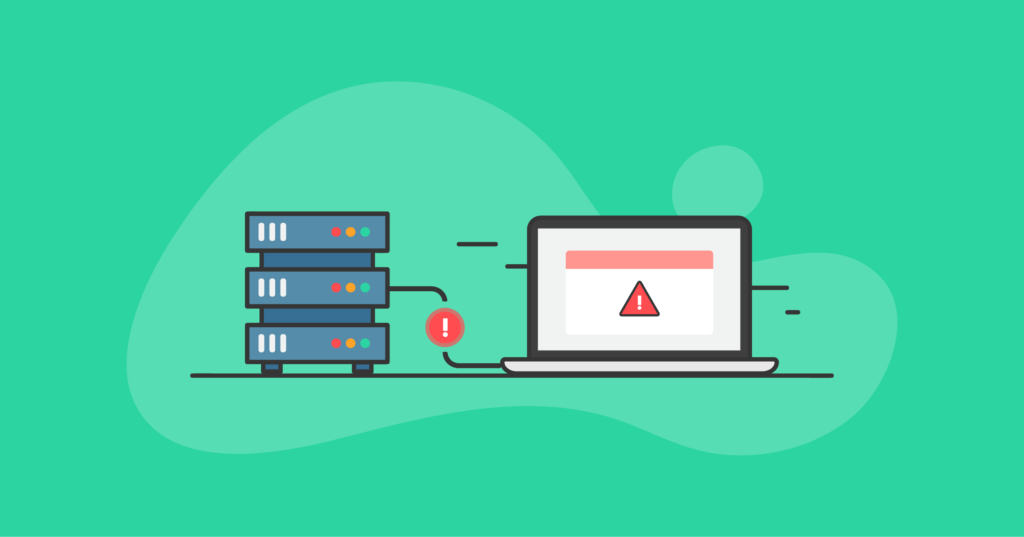
ข้อผิดพลาดในการสร้างการเชื่อมต่อฐานข้อมูลใน WordPress คืออะไร?
“ข้อผิดพลาดในการสร้างการเชื่อมต่อฐานข้อมูล” เป็นข้อความแสดงข้อผิดพลาดที่ WordPress สร้างขึ้นเพื่อแจ้งให้คุณทราบว่าไม่สามารถสร้างการเชื่อมต่อกับฐานข้อมูล WordPress ได้สำเร็จในระหว่างการแสดงเนื้อหา
เนื่องจาก WordPress อาศัยความสามารถในการดำเนินการสืบค้นฐานข้อมูลเป็นอย่างมากเพื่อดึงข้อมูลที่ร้องขอเพื่อสร้างหน้าเว็บใดๆ “ข้อผิดพลาดในการสร้างการเชื่อมต่อฐานข้อมูล” จึงเป็นข้อผิดพลาดที่ส่งผลกระทบต่อทั้งเว็บไซต์ รวมถึงพื้นที่ผู้ดูแลระบบ หมายความว่าเมื่อ WordPress กำลังประสบปัญหาเกี่ยวกับการเชื่อมต่อฐานข้อมูล คุณจะมีเครื่องมือจำนวนจำกัดในการนำเว็บไซต์ของคุณกลับมาออนไลน์

5 สาเหตุหลักเบื้องหลังข้อผิดพลาดในการสร้างการเชื่อมต่อฐานข้อมูล
ข้อความ "ข้อผิดพลาดในการสร้างการเชื่อมต่อฐานข้อมูล" บนเว็บไซต์ของคุณบ่งชี้ว่า WordPress ประสบปัญหาร้ายแรงในการพยายามเชื่อมต่อกับฐานข้อมูล ดังที่เราได้พูดคุยกัน ปัญหาสามารถพบได้ในทุกขั้นตอน ตั้งแต่การส่งคำขอเริ่มต้นจาก PHP ไปจนถึงการสื่อสารกับเซิร์ฟเวอร์ฐานข้อมูลและการให้ข้อมูลการรับรองความถูกต้องเพื่อเข้าถึงฐานข้อมูล
ด้วยเหตุนี้จึงเป็นสิ่งสำคัญอย่างยิ่งที่คุณจะต้องระบุปัญหาพื้นฐานว่าเป็นส่วนสำคัญในการแก้ไขปัญหาการเชื่อมต่อฐานข้อมูลของ WordPress โดยไม่ทราบว่าอะไรเป็นสาเหตุของปัญหา เพียงแค่ใช้การแก้ไขที่ทราบแล้วก็สามารถทำให้คุณไม่ต้องแก้ไขและกู้คืนฟังก์ชันการทำงานของเว็บไซต์ WordPress ของคุณ
สาเหตุหลักห้าประการที่อยู่เบื้องหลัง “ข้อผิดพลาดในการสร้างการเชื่อมต่อฐานข้อมูล” ใน WordPress ได้แก่:
- ข้อมูลรับรองฐานข้อมูล WordPress ที่ระบุใน wp-config.php ไม่ถูกต้อง
- ผู้ใช้ฐานข้อมูล WordPress ไม่มีสิทธิ์เพียงพอ
- ฐานข้อมูล WordPress ของคุณเสียหาย
- เซิร์ฟเวอร์ฐานข้อมูลของคุณประสบปัญหา
- เว็บไซต์ WordPress ของคุณถูกแฮ็ก
เหตุผลที่ 1: ข้อมูลรับรองฐานข้อมูล WordPress ของคุณใน wp-config.php ไม่ถูกต้อง
WordPress ใช้ข้อมูลประจำตัวของฐานข้อมูลที่ระบุในไฟล์ wp-config.php เพื่อสร้างการเชื่อมต่อกับฐานข้อมูล ข้อมูลที่จำเป็นในการเชื่อมต่อฐานข้อมูลมีให้โดยใช้ค่าคงที่หลักสี่ค่า:
- DB_NAME แสดงถึงชื่อฐานข้อมูล WordPress ของคุณ
- DB_USER กำหนดผู้ใช้ MySQL/MariaDB ที่ได้รับสิทธิ์เข้าถึงฐานข้อมูล WordPress
- DB_PASSWORD. เก็บค่ารหัสผ่านของผู้ใช้ฐานข้อมูล WordPress
- DB_HOST ระบุเซิร์ฟเวอร์ฐานข้อมูลที่ WordPress จะส่งคำขอเชื่อมต่อ
ตามชื่อที่แนะนำ ค่าคงที่ใช้เพื่อเก็บข้อมูลที่ไม่สามารถเปลี่ยนแปลงได้ในระหว่างการดำเนินการสคริปต์ หากข้อมูลใด ๆ ข้างต้นที่จัดเก็บไว้ในไฟล์ wp-config.php ไม่ถูกต้อง WordPress จะไม่สามารถสร้างการเชื่อมต่อฐานข้อมูลได้สำเร็จ มันจะนำไปสู่ข้อความ “ข้อผิดพลาดในการสร้างการเชื่อมต่อฐานข้อมูล” ที่แสดงบนเว็บไซต์ WordPress ของคุณอย่างหลีกเลี่ยงไม่ได้
เนื่องจาก WordPress ไม่มีวิธีอื่นในการรับข้อมูลประจำตัวของฐานข้อมูลนอกจากการอ่านค่าที่คุณใส่ในไฟล์กำหนดค่าหลักของ WordPress สิ่งสำคัญอย่างยิ่งคือคุณต้องแน่ใจว่าข้อมูลทั้งหมดได้รับการอัปเดตที่นั่นเมื่อคุณทำการเปลี่ยนแปลงใดๆ ซึ่งอาจรวมถึงการโยกย้ายเว็บไซต์ไปยังเซิร์ฟเวอร์ใหม่ การโคลน หรือเพียงแค่เปลี่ยนรหัสผ่านของผู้ใช้ฐานข้อมูล WordPress ในกรณีที่ถูกบุกรุก
เหตุผลที่ 2: ผู้ใช้ฐานข้อมูล WordPress ของคุณไม่มีสิทธิ์เพียงพอ
เมื่อ WordPress ทำการเชื่อมต่อกับฐานข้อมูล มันจะตรวจสอบสิทธิ์ในฐานะผู้ใช้ฐานข้อมูลที่ระบุในไฟล์ wp-config.php อย่างไรก็ตาม แม้ว่ารหัสผ่านที่คุณระบุจะถูกต้อง และเซิร์ฟเวอร์ฐานข้อมูลยอมรับการเชื่อมต่อ หากไม่มีสิทธิ์เพียงพอ ก็จะไม่อนุญาตให้ผู้ใช้เข้าถึงข้อมูลใดๆ
ผู้ใช้ฐานข้อมูล MySQL/MariaDB แต่ละคนมีรายการฐานข้อมูลที่ได้รับอนุญาตให้เข้าถึง นอกจากนี้ สิทธิ์ของฐานข้อมูลจะกำหนดการดำเนินการที่ผู้ใช้สามารถดำเนินการกับข้อมูลฐานข้อมูล
WordPress ต้องการให้ผู้ใช้ฐานข้อมูลสามารถดำเนินการกับฐานข้อมูลได้ทุกประเภท รวมถึงการดู เพิ่ม และลบข้อมูลออกจากตาราง หากผู้ใช้ไม่มีสิทธิ์เพียงพอ คุณจะเห็นข้อความ "ข้อผิดพลาดในการสร้างการเชื่อมต่อฐานข้อมูล" บนเว็บไซต์ของคุณ
เหตุผลที่ 3: ฐานข้อมูล WordPress ของคุณเสียหาย
ความเสียหายของฐานข้อมูล ซึ่งแสดงถึงสถานการณ์เมื่อข้อมูลบางอย่างในฐานข้อมูล WordPress ของคุณเสียหายหรือถูกลบออก เป็นอีกสาเหตุหนึ่งที่ทำให้เกิดข้อผิดพลาดในการสร้างการเชื่อมต่อฐานข้อมูลบนเว็บไซต์ของคุณ
ข้อมูลฐานข้อมูล WordPress ของคุณถูกเก็บไว้ในระบบเป็นไฟล์บนดิสก์ที่โหลดเมื่อจำเป็นต้องดำเนินการบางอย่าง เมื่อไฟล์บางไฟล์เสียหาย เซิร์ฟเวอร์ฐานข้อมูลของคุณไม่สามารถโหลดฐานข้อมูล ส่งผลให้ WordPress ไม่สามารถเข้าถึงฐานข้อมูลได้อย่างสมบูรณ์ สิ่งเดียวกันนี้จะเกิดขึ้นเมื่อมีการลบตารางฐานข้อมูลที่สำคัญของ WordPress ซึ่งทำให้ WordPress ไม่สามารถโหลดเว็บไซต์ของคุณได้
อาจเกิดขึ้นได้จากหลายสาเหตุ ตั้งแต่ปัญหาเซิร์ฟเวอร์ฐานข้อมูลที่เกิดจากความล้มเหลวของฮาร์ดแวร์หรือซอฟต์แวร์ ไปจนถึงข้อผิดพลาดของมนุษย์และแม้กระทั่งการแฮ็ก ซึ่งทั้งหมดนี้ส่งผลให้ข้อมูลสูญหายหรือการแสดงข้อมูลสำคัญที่ไม่ถูกต้อง WordPress จะไม่สามารถสื่อสารกับฐานข้อมูลได้จนกว่าจะมีการกู้คืนความสมบูรณ์ของข้อมูล
เหตุผลที่ 4: เซิร์ฟเวอร์ฐานข้อมูลของคุณประสบปัญหา
เซิร์ฟเวอร์ฐานข้อมูลของคุณรอการเชื่อมต่อใหม่อยู่เสมอและทำงานเพื่อให้บริการคำขอทั้งหมดโดยดำเนินการค้นหาและส่งคืนข้อมูลที่ร้องขอ การหยุดชะงักของการทำงานที่ถูกต้องของเซิร์ฟเวอร์ฐานข้อมูลของคุณอาจส่งผลให้เกิดผลกระทบร้ายแรง
หากเซิร์ฟเวอร์ฐานข้อมูล MySQL/MariaDB ของคุณไม่ยอมรับคำขอเชื่อมต่อใดๆ ซึ่งสามารถเกิดขึ้นได้เมื่อออฟไลน์โดยสิ้นเชิง โอเวอร์โหลด หรือประสบปัญหาอื่นๆ WordPress จะไม่สามารถสร้างการเชื่อมต่อกับฐานข้อมูลได้ และคุณจะเห็น “ เกิดข้อผิดพลาดในการสร้างการเชื่อมต่อฐานข้อมูล” ข้อความบนเว็บไซต์ของคุณ ปัญหาเซิร์ฟเวอร์ฐานข้อมูลไม่ใช่เรื่องง่ายที่จะแก้ไขปัญหา ดังนั้นจึงถือได้ว่าเป็นสาเหตุที่ร้ายแรงที่สุดที่อยู่เบื้องหลังปัญหาการเชื่อมต่อฐานข้อมูลของ WordPress
ปัญหาเซิร์ฟเวอร์ฐานข้อมูลอาจรวมถึงเงื่อนไขร้ายแรง เช่น พื้นที่ตารางเสียหายหรือไม่มีพื้นที่ดิสก์เหลืออยู่บนเซิร์ฟเวอร์ ซึ่งแต่ละปัญหาทำให้ MySQL/MariaDB ล้มเหลวและไม่สามารถเริ่มทำงานได้หากไม่ได้รับการแทรกแซงจากผู้ดูแลระบบ ในเวลาเดียวกัน เซิร์ฟเวอร์ฐานข้อมูลของคุณอาจได้รับคำขอมากเกินไปอันเป็นผลมาจากการรับส่งข้อมูลที่เพิ่มขึ้นอย่างรวดเร็วหรือการโจมตี DDOS
เหตุผลที่ 5: เว็บไซต์ WordPress ของคุณถูกแฮ็ก
แฮกเกอร์ค้นหาวิธีใหม่ๆ ในการควบคุมเว็บไซต์ WordPress ของคุณอย่างต่อเนื่อง และมีวิธีมากมายที่จะทำลายมันจนถึงจุดที่เข้าถึงไม่ได้โดยสิ้นเชิง แม้ว่าเราจะระบุการแฮ็กเป็นเหตุผลแยกต่างหากในการเห็นข้อผิดพลาดในการสร้างการเชื่อมต่อฐานข้อมูลบนเว็บไซต์ WordPress ของคุณ แต่เมื่อเว็บไซต์ WordPress ถูกแฮ็ก ปัญหาต่างๆ ที่เราได้กล่าวถึงก่อนหน้านี้สามารถเห็นได้ในครั้งเดียว
ไม่มีทางรู้ว่าแฮ็กเกอร์จะแก้ไขฟังก์ชันการทำงานของเว็บไซต์ WordPress ของคุณเพื่อใช้ประโยชน์จากมันได้อย่างไร ไฟล์ WordPress และข้อมูลฐานข้อมูลสามารถลบออกหรือแก้ไขได้จนถึงจุดที่ WordPress ทำงานไม่ถูกต้องอีกต่อไป ซึ่งทำให้การเชื่อมต่อระหว่างส่วนประกอบทั้งหมดของเว็บไซต์ของคุณเสียหาย
เหตุผลอื่นๆ
ข้อมูลประจำตัวของฐานข้อมูลไม่ถูกต้องหรือสิทธิ์ของผู้ใช้ ความเสียหายของฐานข้อมูล WordPress ปัญหาเซิร์ฟเวอร์ฐานข้อมูล และการแฮ็กแสดงถึงสาเหตุหลักห้าประการที่อยู่เบื้องหลังการเห็นข้อความ "ข้อผิดพลาดในการสร้างการเชื่อมต่อฐานข้อมูล" บนเว็บไซต์ WordPress ของคุณ อย่างไรก็ตาม ยังมีปัญหาอื่นๆ อีกสองสามประการที่อาจทำให้เกิดปัญหาการเชื่อมต่อฐานข้อมูลใน WordPress ซึ่งรวมถึงการอัปเดต WordPress ที่ล้มเหลว หรือการไม่มีไดรเวอร์ฐานข้อมูลจากเวอร์ชัน PHP ที่ใช้
หากไดรเวอร์ฐานข้อมูลหายไปจากเวอร์ชัน PHP ที่ใช้งานอยู่ PHP จะไม่สามารถเชื่อมต่อกับฐานข้อมูล WordPress ได้ สถานการณ์ที่คล้ายกันนี้จะเกิดขึ้นหากไฟล์หลักของ WordPress เสียหาย เป็นไปได้มากว่าคุณจะเห็นข้อความ "การติดตั้ง PHP ของคุณดูเหมือนจะไม่มีส่วนขยาย MySQL ที่จำเป็นสำหรับ WordPress", "500 ข้อผิดพลาดเซิร์ฟเวอร์ภายใน" หรือ "มีข้อผิดพลาดร้ายแรงในเว็บไซต์ของคุณ" แต่เห็น "ข้อผิดพลาด" การสร้างการเชื่อมต่อฐานข้อมูล” ก็ไม่ใช่เรื่องแปลกเช่นกัน
วิธีแก้ไขข้อความ “ข้อผิดพลาดในการสร้างการเชื่อมต่อฐานข้อมูล” ใน 3 ขั้นตอน
การแก้ไขปัญหาข้อผิดพลาดในการเชื่อมต่อฐานข้อมูล WordPress รวมถึงการทำความเข้าใจว่าเกิดจากอะไรและทำตามขั้นตอนที่จำเป็นเพื่อกู้คืนการเชื่อมต่อปกติระหว่าง WordPress กับฐานข้อมูล คุณสามารถแก้ไขข้อผิดพลาดของ WordPress ในการสร้างการเชื่อมต่อฐานข้อมูลในสามขั้นตอน:
- ทำการเชื่อมต่อกับฐานข้อมูล WordPress ด้วยตนเอง
- ระบุปัญหาพื้นฐาน
- คืนค่าการเชื่อมต่อฐานข้อมูล
ขั้นตอนที่ 1 ทำการเชื่อมต่อกับฐานข้อมูล WordPress ด้วยตนเอง
ขั้นตอนแรกและสำคัญที่สุดในการแก้ไขปัญหาข้อผิดพลาดของ WordPress ในการสร้างการเชื่อมต่อฐานข้อมูลคือการทดสอบว่าคุณสามารถเชื่อมต่อกับฐานข้อมูล WordPress ของคุณโดยใช้ข้อมูลประจำตัวที่ระบุในไฟล์ wp-config.php ได้หรือไม่ คุณสามารถใช้คำสั่ง MySQL หรือ WordPress Command Line Interface
คำสั่ง แบบสอบถาม wp db ที่จัดทำโดย WP CLI ช่วยให้คุณสามารถตรวจสอบว่าเซิร์ฟเวอร์ฐานข้อมูลของคุณยอมรับคำขอเชื่อมต่อหรือไม่ รหัสผ่านใน wp-config.php ถูกต้อง และผู้ใช้ฐานข้อมูลมีสิทธิ์เพียงพอ คุณไม่จำเป็นต้องให้คำสั่งอาร์กิวเมนต์ใดๆ WP CLI จะอ่านค่าของค่าคงที่ WordPress ที่ระบุในไฟล์กำหนดค่าหลักของ WordPress โดยอัตโนมัติ
คำสั่งสามารถสร้างหนึ่งในสามเอาต์พุตที่เป็นไปได้ — สองรายการระบุว่าการเชื่อมต่อล้มเหลว และอีกรายการหนึ่งระบุว่าสร้างสำเร็จแล้ว ผลลัพธ์ที่คุณได้รับจะช่วยให้คุณจำกัดรายการสาเหตุที่เป็นไปได้ที่อยู่เบื้องหลังข้อผิดพลาดของ WordPress ในการสร้างการเชื่อมต่อฐานข้อมูล
ขั้นตอนที่ 2 ระบุปัญหาพื้นฐาน
คุณจะสามารถระบุปัญหาที่อยู่เบื้องหลังข้อความ "ข้อผิดพลาดในการสร้างการเชื่อมต่อฐานข้อมูล" ใน WordPress ทั้งนี้ขึ้นอยู่กับผลลัพธ์ที่คุณได้รับ ลองดูทั้งสองกรณี — เมื่อมีการเชื่อมต่อและเมื่อ WP CLI ไม่สามารถเชื่อมต่อได้
การเชื่อมต่อล้มเหลว
หากการเชื่อมต่อฐานข้อมูลที่คุณพยายามล้มเหลว คุณจะเห็นผลลัพธ์ใดผลลัพธ์หนึ่งด้านล่าง เอาต์พุตทั้งสองระบุว่ายังไม่ได้สร้างการเชื่อมต่อ แต่ข้อความแสดงข้อผิดพลาดที่แสดงจะแจ้งให้คุณทราบว่าเกิดปัญหาอะไรขึ้น
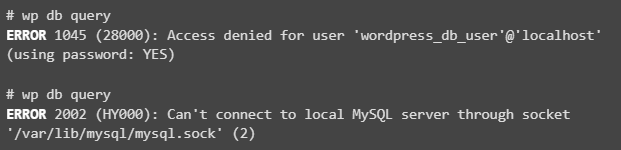
ข้อความแสดงข้อผิดพลาดแรกแสดงว่าเซิร์ฟเวอร์ฐานข้อมูลยอมรับคำขอเชื่อมต่อ แต่การเข้าถึงฐานข้อมูลถูกปฏิเสธ หมายความว่าคุณไม่สามารถรับรองความถูกต้องหรือผู้ใช้ฐานข้อมูลไม่มีสิทธิ์เพียงพอในการเข้าถึงฐานข้อมูล WordPress และเรียกใช้แบบสอบถาม
เอาต์พุตที่สองระบุว่าเซิร์ฟเวอร์ฐานข้อมูลไม่ยอมรับคำขอเชื่อมต่อ ซึ่งหมายความว่า MySQL/MariaDB ออฟไลน์หรือมีคำขอมากเกินไปจนไม่สามารถยอมรับการเชื่อมต่อใหม่ได้ มีการจำกัดจำนวนคำขอพร้อมกัน และหากถึงขีดจำกัดแล้ว ทุกคำขอใหม่จะถูกปฏิเสธ ปล่อยให้เว็บไซต์ WordPress ของคุณแสดงข้อความ "ข้อผิดพลาดในการสร้างการเชื่อมต่อฐานข้อมูล"
มีการสร้างการเชื่อมต่อฐานข้อมูล
หากการเชื่อมต่อที่คุณพยายามสร้างสำเร็จ คุณจะเห็นผลลัพธ์ที่คล้ายกับด้านล่าง ซึ่งหมายความว่า WP CLI สามารถเชื่อมต่อกับฐานข้อมูล WordPress โดยใช้ข้อมูลประจำตัวที่ระบุในไฟล์ wp-config.php และผู้ใช้ฐานข้อมูล มีสิทธิ์ที่จำเป็น เมื่อสร้างการเชื่อมต่อแล้ว คุณจะสามารถเรียกใช้การสืบค้นหรือดูข้อมูลตารางจากไคลเอนต์บรรทัดคำสั่ง MySQL

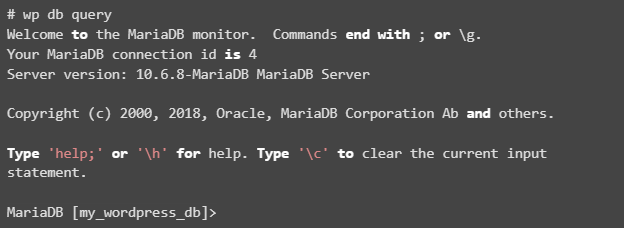
ความจริงที่ว่ามีการสร้างการเชื่อมต่อที่ประสบความสำเร็จหมายความว่าเซิร์ฟเวอร์ฐานข้อมูลของคุณเปิดใช้งานและไม่ได้ใช้งานมากเกินไปกับคำขอจนถึงจุดที่ไม่อนุญาตให้มีการเชื่อมต่อใหม่ แต่ถึงแม้ว่าคุณสามารถเชื่อมต่อกับฐานข้อมูล WordPress ของคุณจากบรรทัดคำสั่ง แต่ก็ไม่ได้รับประกันว่าข้อผิดพลาดของ WordPress ในการสร้างการเชื่อมต่อฐานข้อมูลจะหายไป
ขั้นตอนที่ 3 กู้คืนการเชื่อมต่อฐานข้อมูล
ขึ้นอยู่กับผลลัพธ์ที่คุณได้รับจากการพยายามเชื่อมต่อกับฐานข้อมูล WordPress จากบรรทัดคำสั่ง คุณจะต้องทำตามขั้นตอนต่างๆ เพื่อกู้คืนความสามารถของ WordPress ในการเชื่อมต่อและแก้ไขข้อผิดพลาด "ข้อผิดพลาดในการสร้างการเชื่อมต่อฐานข้อมูล" บนเว็บไซต์ของคุณ
มีการสร้างการเชื่อมต่อฐานข้อมูล
หากคุณสามารถสร้างการเชื่อมต่อได้ แต่เว็บไซต์ WordPress ของคุณยังไม่สามารถเข้าถึงได้ อาจบ่งชี้ว่าข้อมูลสำคัญบางอย่างหายไปจากฐานข้อมูลจนถึงจุดที่ WordPress ไม่สามารถโหลดข้อมูลที่จำเป็นได้ ข่าวดีก็คือคุณสามารถซ่อมแซมฐานข้อมูลได้โดยไม่ต้องกู้คืนจากข้อมูลสำรอง
คุณสามารถซ่อมแซมฐานข้อมูล WordPress ของคุณได้โดยใช้ WP CLI, phpMyAdmin หรืออินเทอร์เฟซผู้ใช้แบบกราฟิกที่ WordPress จัดเตรียมไว้ให้ การรันคำสั่ง wp db check และ wp db repair จะช่วยให้คุณตรวจสอบฐานข้อมูล WordPress ของคุณสำหรับปัญหาใดๆ และซ่อมแซมมัน

WordPress มีคุณสมบัติในตัวที่ช่วยให้คุณสามารถซ่อมแซมฐานข้อมูลได้ แม้ว่าเว็บไซต์ของคุณจะแสดงข้อความ "ข้อผิดพลาดในการสร้างการเชื่อมต่อฐานข้อมูล" เพิ่มบรรทัดด้านล่างในไฟล์ wp-config.php เพื่อให้สามารถเข้าถึงอินเทอร์เฟซการซ่อมแซมฐานข้อมูล WordPress

เปิด your-wordpress-site.com/wp-admin/maint/repair.php โดย your-wordpress-site.com คือชื่อโดเมนของเว็บไซต์ WordPress ของคุณ แล้วเลือก Repair Database หรือ Repair and Optimize Database
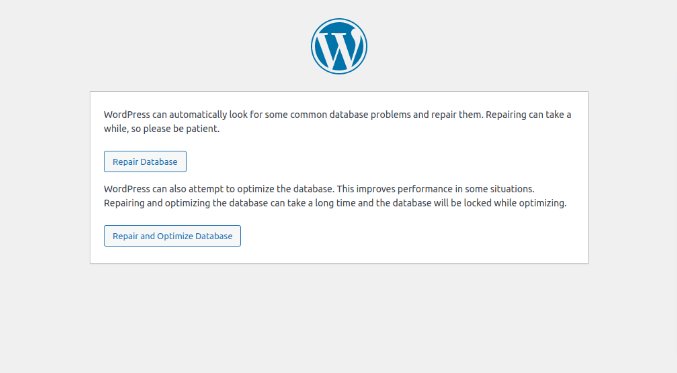
หลังจากที่ฐานข้อมูล WordPress ของคุณได้รับการซ่อมแซมแล้ว คุณจะไม่ได้รับข้อความ “ข้อผิดพลาดในการสร้างการเชื่อมต่อฐานข้อมูล” บนเว็บไซต์ของคุณอีกต่อไป อย่าลืมลบค่าคงที่ออกจากไฟล์ wp-config.php ของคุณในภายหลัง
การเชื่อมต่อล้มเหลว
ขึ้นอยู่กับข้อความแสดงข้อผิดพลาดที่ปรากฏขึ้นหลังจากที่คุณพยายามสร้างการเชื่อมต่อกับฐานข้อมูล WordPress ของคุณจากบรรทัดคำสั่ง คุณอาจพบว่าข้อมูลประจำตัวในไฟล์ wp-config.php ไม่ถูกต้อง ผู้ใช้ฐานข้อมูลไม่มีสิทธิ์เพียงพอ หรือ ว่าเซิร์ฟเวอร์ฐานข้อมูลไม่ยอมรับการเชื่อมต่อใดๆ
เปิดไฟล์ wp-config.pp ของคุณ แล้วตรวจสอบการตั้งค่าการเชื่อมต่อฐานข้อมูลของคุณ คุณอาจพบว่าข้อมูลบางอย่างหายไป หรือรหัสผ่านของผู้ใช้ไม่ได้รับการอัปเดตหลังจากนั้นจึงมีการเปลี่ยนแปลง
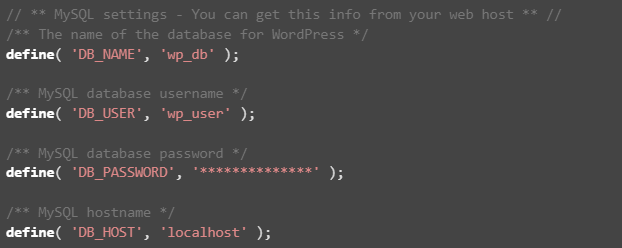
เปิดแผงผู้ดูแลระบบเว็บโฮสติ้งและไปที่อินเทอร์เฟซการจัดการฐานข้อมูล หากคุณกำลังใช้ cPanel คุณจะต้องเปิดอินเทอร์เฟซฐานข้อมูล MySQL จากบัญชี cPanel ของไซต์ WordPress ของคุณ ตรวจสอบให้แน่ใจว่าผู้ใช้ฐานข้อมูลที่ระบุใน wp-config.php เชื่อมโยงกับฐานข้อมูล WordPress อย่างถูกต้อง และได้รับสิทธิ์ทั้งหมด อัปเดตรหัสผ่านและใส่ข้อมูลที่ถูกต้องในไฟล์กำหนดค่า WordPress
โหลดเว็บไซต์ WordPress ใหม่เพื่อดูว่าข้อความ "เกิดข้อผิดพลาดในการสร้างการเชื่อมต่อฐานข้อมูล" หายไปหรือไม่
ถ้าคุณยังคงเห็นข้อผิดพลาดในการเชื่อมต่อฐานข้อมูล ให้ซ่อมแซมฐานข้อมูลโดยทำตามขั้นตอนที่อธิบายไว้ในส่วนก่อนหน้า
หากคุณไม่สามารถเชื่อมต่อกับเซิร์ฟเวอร์ฐานข้อมูลได้เลย และสงสัยว่าเซิร์ฟเวอร์ออฟไลน์หรือมีการเชื่อมต่อมากเกินไป ทางที่ดีควรติดต่อผู้ให้บริการเว็บโฮสติ้งของคุณเพื่อขอความช่วยเหลือเพิ่มเติม ปัญหาฝั่งเซิร์ฟเวอร์อาจแก้ไขได้ยาก และวิธีการแก้ไขปัญหาที่ไม่ถูกต้องอาจนำไปสู่ผลลัพธ์ที่ร้ายแรง รวมถึงการสูญหายของข้อมูล
หากไม่มีวิธีแก้ปัญหาข้างต้นช่วย
หากวิธีแก้ปัญหาข้างต้นไม่ได้ผลสำหรับคุณ และ WordPress ยังคงไม่สามารถสร้างการเชื่อมต่อกับฐานข้อมูลได้ อาจบ่งบอกถึงปัญหาที่ร้ายแรงกว่านั้นซึ่งจะต้องได้รับการตรวจสอบเพิ่มเติม ทีมสนับสนุนเว็บโฮสติ้งของคุณจะสามารถค้นหาสาเหตุที่แน่ชัดว่าข้อความ “ข้อผิดพลาดในการสร้างการเชื่อมต่อฐานข้อมูล” บนเว็บไซต์ของคุณ และให้แนวทางแก้ไขที่ดีที่สุดแก่คุณ
คุณอาจต้องกู้คืนฐานข้อมูล WordPress ของคุณหรือเว็บไซต์ทั้งหมดจากการสำรองข้อมูลหรือลบการแทรกและสคริปต์ที่เป็นอันตรายซึ่งวางไว้ที่นั่นเพื่อทำลาย
วิธีป้องกันข้อผิดพลาดในการเชื่อมต่อฐานข้อมูลในอนาคต: 3 เคล็ดลับ
การดูแลเว็บไซต์อย่างมีสติเป็นวิธีที่ดีที่สุดในการรักษาความปลอดภัยจากภัยคุกคามต่างๆ และหลีกเลี่ยงข้อผิดพลาด เนื่องจาก WordPress อาศัยความสามารถในการเชื่อมต่อกับฐานข้อมูลเพื่อดึงข้อมูลที่จำเป็น การทำให้แน่ใจว่าฐานข้อมูลที่ประสบความสำเร็จสามารถสร้างได้ตลอดเวลาคือกุญแจสำคัญในการป้องกันข้อผิดพลาดในอนาคต
1. ทำการตรวจสอบเว็บไซต์ของคุณและการกำหนดค่าเป็นประจำ
การตรวจสอบเนื้อหาเว็บไซต์ WordPress ของคุณเป็นประจำ และทำให้แน่ใจว่าการเปลี่ยนแปลงทั้งหมดในเว็บโฮสติ้งของคุณสะท้อนให้เห็นในไฟล์การกำหนดค่า WordPress เป็นสิ่งสำคัญ เป็นสิ่งสำคัญอย่างยิ่งที่จะต้องรักษาข้อมูลรับรองความถูกต้องของฐานข้อมูลที่ WordPress ใช้เพื่อสร้างการเชื่อมต่อกับฐานข้อมูลให้เป็นปัจจุบัน
อย่าลืมอัปเดตข้อมูลประจำตัวของฐานข้อมูล WordPress ใน wp-config.php ทุกครั้งที่คุณทำการเปลี่ยนแปลงใดๆ กับรหัสผ่านของผู้ใช้ฐานข้อมูลหรือเซิร์ฟเวอร์ฐานข้อมูลของคุณที่อาจส่งผลต่อวิธีที่ WordPress สื่อสารกับมัน การอัปเดตการกำหนดค่า WordPress ทั้งหมดเป็นสิ่งสำคัญอย่างยิ่งเมื่อคุณย้ายเว็บไซต์ WordPress ของคุณไปยังเซิร์ฟเวอร์อื่น โคลนเพื่อสร้างสภาพแวดล้อมการแสดงละคร หรือใช้ชื่อโดเมนใหม่
2. ลงทุนในโฮสติ้งคุณภาพ
ไม่ว่าเว็บไซต์ของคุณจะออนไลน์ตลอด 24 ชั่วโมงหรือไม่ และเวลาที่คุณจะต้องใช้ในการแก้ไขปัญหาข้อผิดพลาดนั้นขึ้นอยู่กับว่าบริการเว็บโฮสติ้งได้รับการปรับให้เหมาะสมสำหรับ WordPress เพื่อรองรับการรับส่งข้อมูลได้ดีเพียงใด เลือกโซลูชันโฮสติ้งที่ปรับขนาดได้ซึ่งสามารถรับประกันได้ว่าเว็บไซต์ของคุณจะไม่ได้รับคำขอมากเกินไปและไม่สามารถเข้าถึงได้แม้ว่าคุณจะจัดโปรโมชั่นจำนวนมากก็ตาม
ทีมสนับสนุนเว็บโฮสติ้งของคุณควรตรวจสอบสภาพแวดล้อมการใช้งานจริง เรียกใช้การอัปเดต และแก้ไขปัญหาฝั่งเซิร์ฟเวอร์ในเชิงรุก ซึ่งรวมถึงการตอบสนองอย่างรวดเร็วต่อการโจมตี DDOS ที่อาจทำให้เซิร์ฟเวอร์ของคุณไม่สามารถจัดการคำขอใดๆ และทำให้เว็บไซต์ของคุณล่มได้
กำลังมองหาโฮสต์ WordPress ที่ดีที่สุด? เราขอแนะนำ Nexcess สำหรับโฮสติ้ง WordPress ที่มีการจัดการเต็มรูปแบบและ Liquid Web สำหรับ VPS และเซิร์ฟเวอร์เฉพาะ
3. รักษาความปลอดภัยเว็บไซต์ WordPress ของคุณ
ความปลอดภัยเป็นหนึ่งในแง่มุมที่สำคัญที่สุดของการดำเนินธุรกิจออนไลน์ ด้วยการโจมตีความปลอดภัยทางไซเบอร์ที่เพิ่มขึ้น ทำให้ไม่มีเจ้าของเว็บไซต์ใดได้รับการปกป้องจากภัยคุกคามต่างๆ ที่เครือข่ายทั่วโลกนำเสนอ หากเว็บไซต์ WordPress ของคุณถูกแฮ็ก ส่วนใหญ่แล้ว ผู้โจมตีจะเข้าถึงฐานข้อมูลของคุณ ซึ่งช่วยให้พวกเขาเพิ่มผู้ดูแลระบบรายใหม่และสร้างความหายนะให้กับธุรกิจของคุณได้ การใส่รหัสที่เป็นอันตรายอาจนำไปสู่ผลร้ายแรง ทำให้เว็บไซต์ของคุณไม่สามารถเข้าถึงได้โดยสมบูรณ์หรือทำงานไม่ถูกต้อง
เราขอแนะนำให้คุณติดตั้งปลั๊กอินความปลอดภัย WordPress เช่น iThemes Security Pro เพื่อรักษาความปลอดภัยให้กับไซต์ WordPress ของคุณ iThemes Security Pro มีการตรวจสอบความปลอดภัยของเว็บไซต์ทุกวันตลอด 24 ชั่วโมง การป้องกันการโจมตีแบบเดรัจฉาน สแกนเนอร์ไซต์สำหรับปลั๊กอินที่มีช่องโหว่ ธีม และเวอร์ชันหลักของ WordPress และการปรับปรุงด้านความปลอดภัยของผู้ใช้ เช่น การตรวจสอบสิทธิ์แบบสองปัจจัย
4. ทำการอัพเดทเป็นประจำ
โดยส่วนใหญ่แล้ว แฮ็กเกอร์จะเข้าถึงเว็บไซต์ของคุณโดยใช้ช่องโหว่ที่ทราบ นั่นคือเหตุผลที่ความสำคัญของการอัปเดตเป็นประจำนั้นยากที่จะประเมินค่าสูงไป ตรวจสอบให้แน่ใจว่าการติดตั้ง WordPress ปลั๊กอินและส่วนขยายทั้งหมดได้รับการอัปเดตเป็นเวอร์ชันล่าสุด
แนวทางที่ดีที่สุดในการอัปเดตซอฟต์แวร์คือการทำให้กระบวนการเป็นไปโดยอัตโนมัติโดยสมบูรณ์ คุณลักษณะการจัดการเวอร์ชันที่จัดเตรียมโดย iThemes Security Pro ช่วยให้คุณสามารถกำหนดค่าการอัปเดตอัตโนมัติสำหรับแกนหลัก ปลั๊กอิน และธีมของ WordPress และทำการสแกนที่จะช่วยระบุซอฟต์แวร์ที่ล้าสมัยทั้งหมด
คุณจัดการไซต์ WordPress หลายแห่งหรือไม่? เครื่องมือเช่น iThemes Sync ให้แดชบอร์ดส่วนกลางเพียงอันเดียวเพื่อจัดการการอัปเดตสำหรับไซต์ WordPress ทั้งหมดของคุณในที่เดียว
5. กำหนดค่าการสำรองข้อมูลอัตโนมัติให้ทำงานตามกำหนดเวลา
ความสามารถในการกู้คืนเว็บไซต์ WordPress ของคุณในกรณีที่เกิดข้อผิดพลาดเป็นหนึ่งในส่วนที่สำคัญที่สุดของการดูแลเว็บไซต์ การสำรองข้อมูลช่วยปกป้องเว็บไซต์ของคุณจากการสูญหายของข้อมูลและผลที่ตามมาของการทำลายความปลอดภัยและปัญหาฝั่งเซิร์ฟเวอร์ ตรวจสอบให้แน่ใจว่าคุณได้กำหนดค่าการสำรองข้อมูลเป็นประจำซึ่งบันทึกข้อมูลของคุณไว้ในตำแหน่งที่ปลอดภัย
การใช้ปลั๊กอินสำรองสำหรับ WordPress เป็นวิธีที่ยอดเยี่ยมเพื่อให้แน่ใจว่าคุณสามารถกู้คืนเว็บไซต์ของคุณได้ตลอดเวลาด้วยการคลิกเพียงไม่กี่ครั้ง เว็บไซต์ WordPress กว่าล้านแห่งได้รับการปกป้องโดยปลั๊กอิน BackupBuddy WordPress จาก iThemes ซึ่งช่วยให้คุณสามารถสำรองและกู้คืนทุกองค์ประกอบของเว็บไซต์ WordPress ของคุณได้ภายในไม่กี่นาที
6. ปกป้องเว็บไซต์ของคุณจากภัยคุกคามด้านความปลอดภัย
การตอบสนองอย่างรวดเร็วต่อภัยคุกคามด้านความปลอดภัยและการใช้แนวทางเชิงรุกเพื่อให้แน่ใจว่าการรักษาความปลอดภัยเป็นกุญแจสำคัญ หากคุณต้องการลดโอกาสที่เว็บไซต์ของคุณจะประสบข้อผิดพลาดและไม่สามารถเข้าถึงผู้เยี่ยมชมได้
การแฮ็กอาจทำให้ส่วนประกอบทั้งหมดของเว็บไซต์ของคุณเสียหาย ทำให้คุณไม่สามารถกู้คืนฟังก์ชันและนำกลับมาออนไลน์ได้ คุณต้องการโซลูชันความปลอดภัยที่ปรับให้เหมาะสมสำหรับ WordPress ซึ่งจะปกป้องเว็บไซต์ของคุณจากภัยคุกคามที่รู้จักและป้องกันแฮกเกอร์
iThemes Security Pro เป็นปลั๊กอินที่ทำงานเป็นโซลูชันความปลอดภัยระดับแอปพลิเคชันที่กรองคำขอที่เป็นอันตรายและบล็อกการเข้าถึงส่วนที่เปราะบางที่สุดของเว็บไซต์ของคุณโดยไม่ได้รับอนุญาต คุณลักษณะการสแกนไซต์ iThemes Security Pro ช่วยให้คุณสามารถเรียกใช้การสแกนช่องโหว่ซึ่งจะแจ้งเตือนคุณหากคุณมีธีม ปลั๊กอิน หรือเวอร์ชันหลักของ WordPress ที่มีช่องโหว่ที่ทราบ
ห่อ
เช่นเดียวกับแอปพลิเคชันที่ขับเคลื่อนด้วยฐานข้อมูลทั้งหมด WordPress อาศัยความสามารถในการสร้างการเชื่อมต่อกับฐานข้อมูลและเรียกใช้แบบสอบถามเพื่อดึงเนื้อหาที่ร้องขอ ข้อความ "ข้อผิดพลาดในการสร้างการเชื่อมต่อฐานข้อมูล" ถูกสร้างขึ้นโดย WordPress เมื่อไม่สามารถสื่อสารกับเซิร์ฟเวอร์ฐานข้อมูลได้สำเร็จ ซึ่งสามารถเกิดขึ้นได้จากหลายสาเหตุ
การรู้ว่า WordPress ต้องการอะไรในการเชื่อมต่อฐานข้อมูลและวิธีคืนค่าการสื่อสารตามปกติระหว่างเว็บไซต์ของคุณกับฐานข้อมูลจะช่วยให้คุณแก้ไขข้อผิดพลาดในการเชื่อมต่อฐานข้อมูลและทำให้เว็บไซต์ของคุณออนไลน์สำหรับผู้เยี่ยมชม
ปลั๊กอินความปลอดภัย WordPress ที่ดีที่สุดสำหรับการรักษาความปลอดภัยและปกป้อง WordPress
ปัจจุบัน WordPress มีอำนาจมากกว่า 40% ของเว็บไซต์ทั้งหมด ดังนั้นจึงกลายเป็นเป้าหมายที่ง่ายสำหรับแฮกเกอร์ที่มีเจตนาร้าย ปลั๊กอิน iThemes Security Pro นำการคาดเดาออกจากความปลอดภัยของ WordPress เพื่อให้ง่ายต่อการรักษาความปลอดภัยและปกป้องเว็บไซต์ WordPress ของคุณ เหมือนกับการมีผู้เชี่ยวชาญด้านความปลอดภัยเต็มเวลาที่เจ้าหน้าที่คอยตรวจสอบและปกป้องไซต์ WordPress ของคุณอย่างต่อเนื่อง

Kiki สำเร็จการศึกษาระดับปริญญาตรีด้านการจัดการระบบข้อมูล และประสบการณ์มากกว่าสองปีในด้าน Linux และ WordPress ปัจจุบันเธอทำงานเป็นผู้เชี่ยวชาญด้านความปลอดภัยสำหรับ Liquid Web และ Nexcess ก่อนหน้านั้น Kiki เป็นส่วนหนึ่งของทีมสนับสนุน Liquid Web Managed Hosting ซึ่งเธอได้ช่วยเหลือเจ้าของเว็บไซต์ WordPress หลายร้อยราย และได้เรียนรู้ว่าพวกเขามักพบปัญหาทางเทคนิคใดบ้าง ความหลงใหลในการเขียนของเธอทำให้เธอได้แบ่งปันความรู้และประสบการณ์เพื่อช่วยเหลือผู้คน นอกเหนือจากเทคโนโลยีแล้ว Kiki ยังสนุกกับการเรียนรู้เกี่ยวกับอวกาศและฟังพอดแคสต์อาชญากรรมที่แท้จริง
